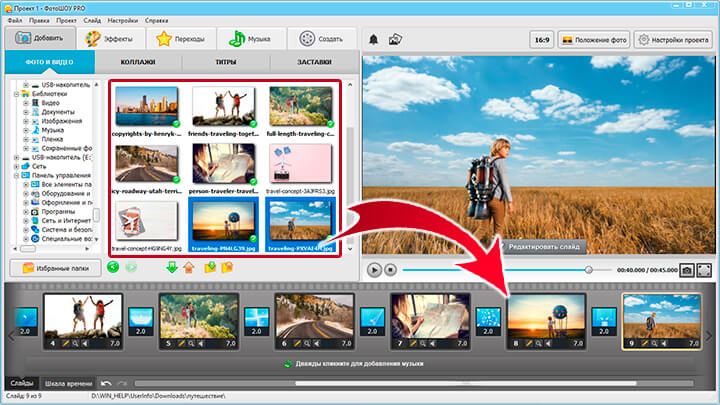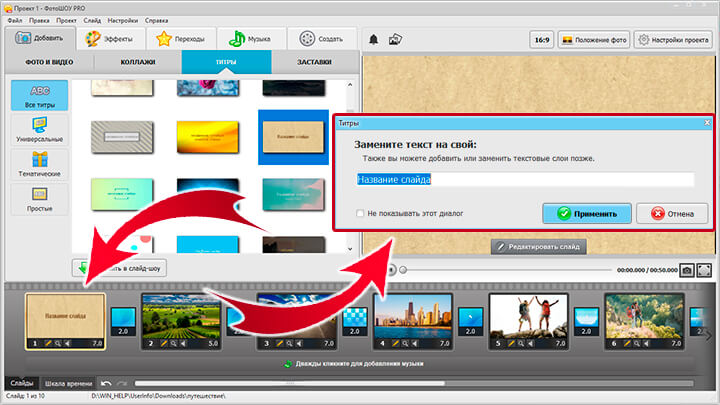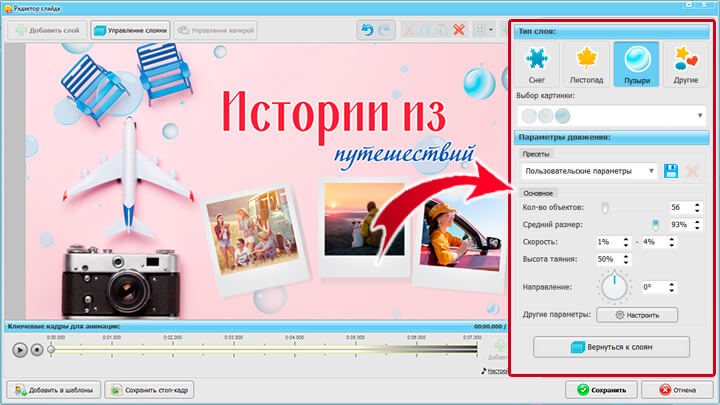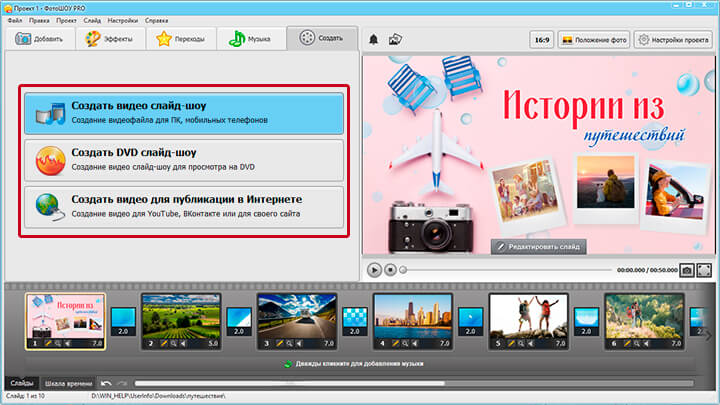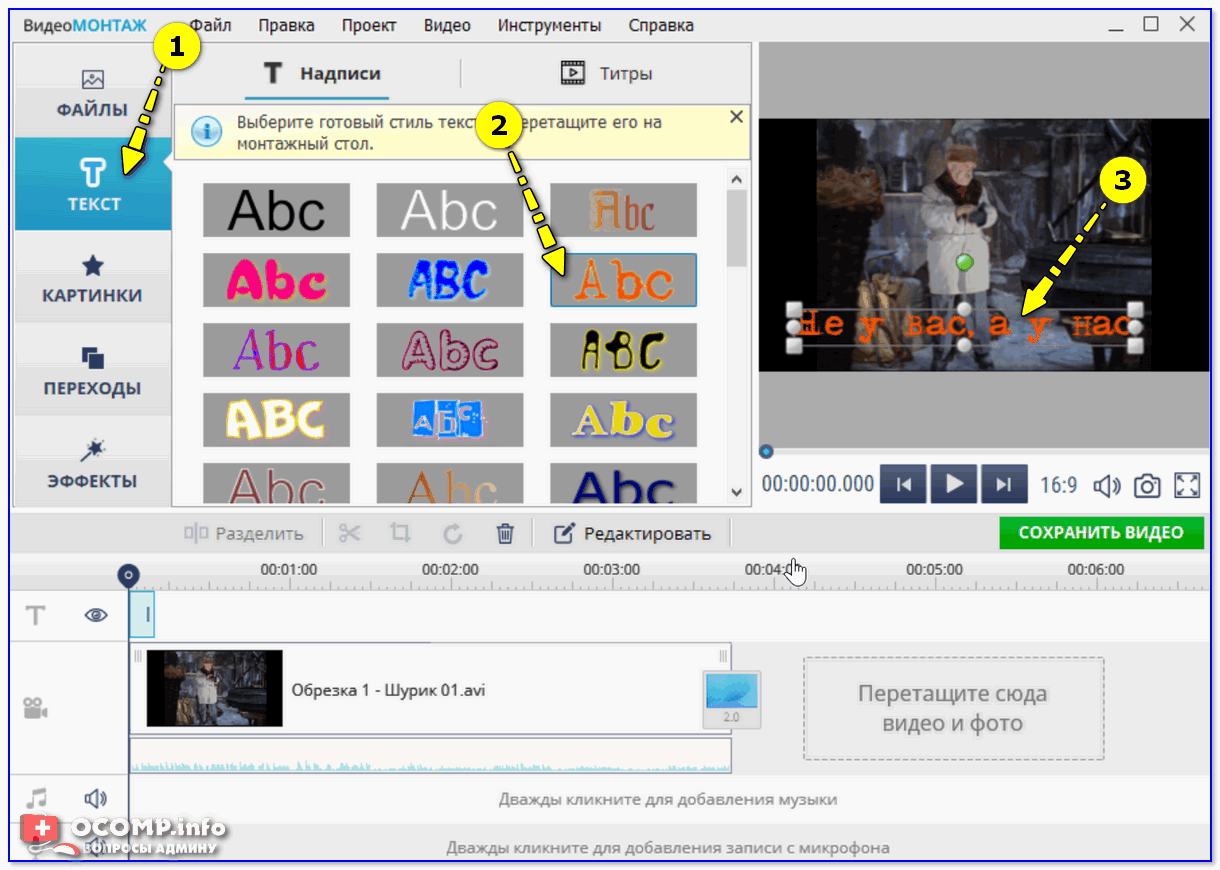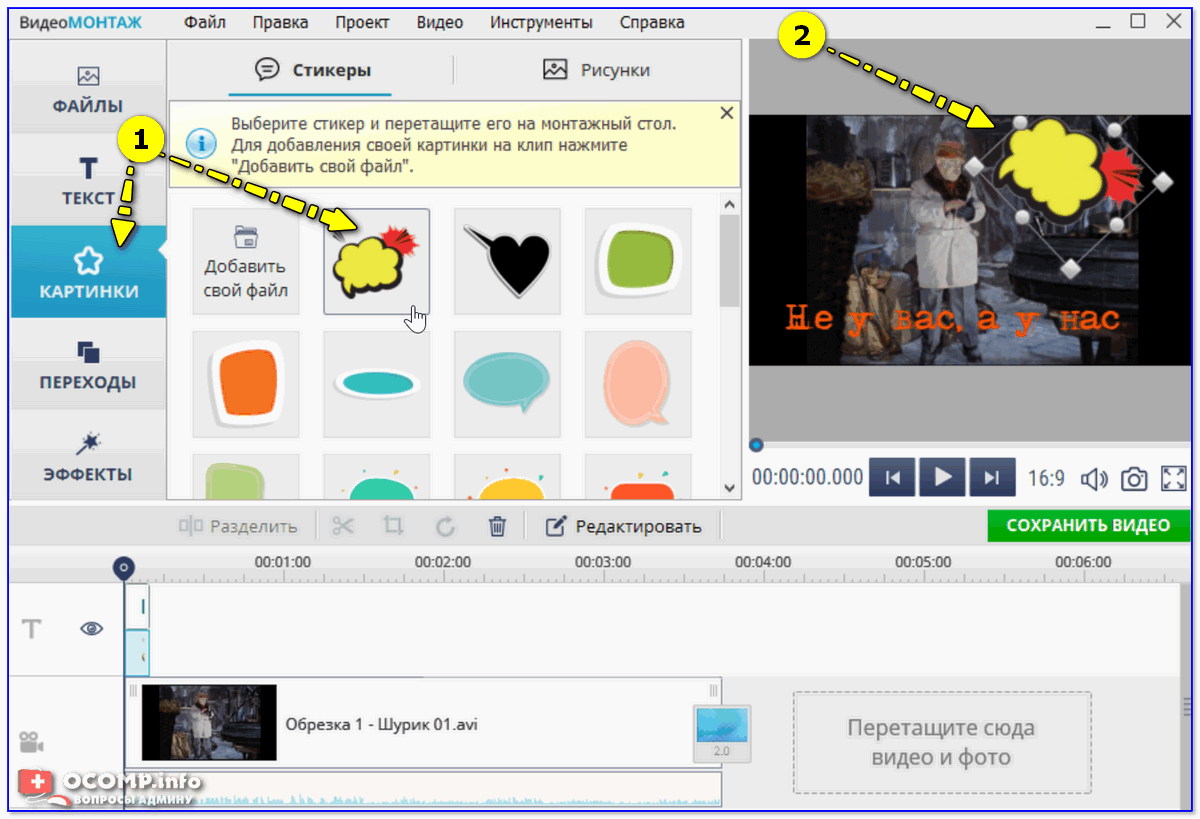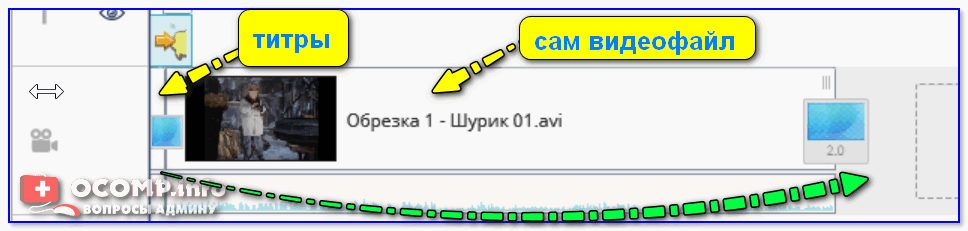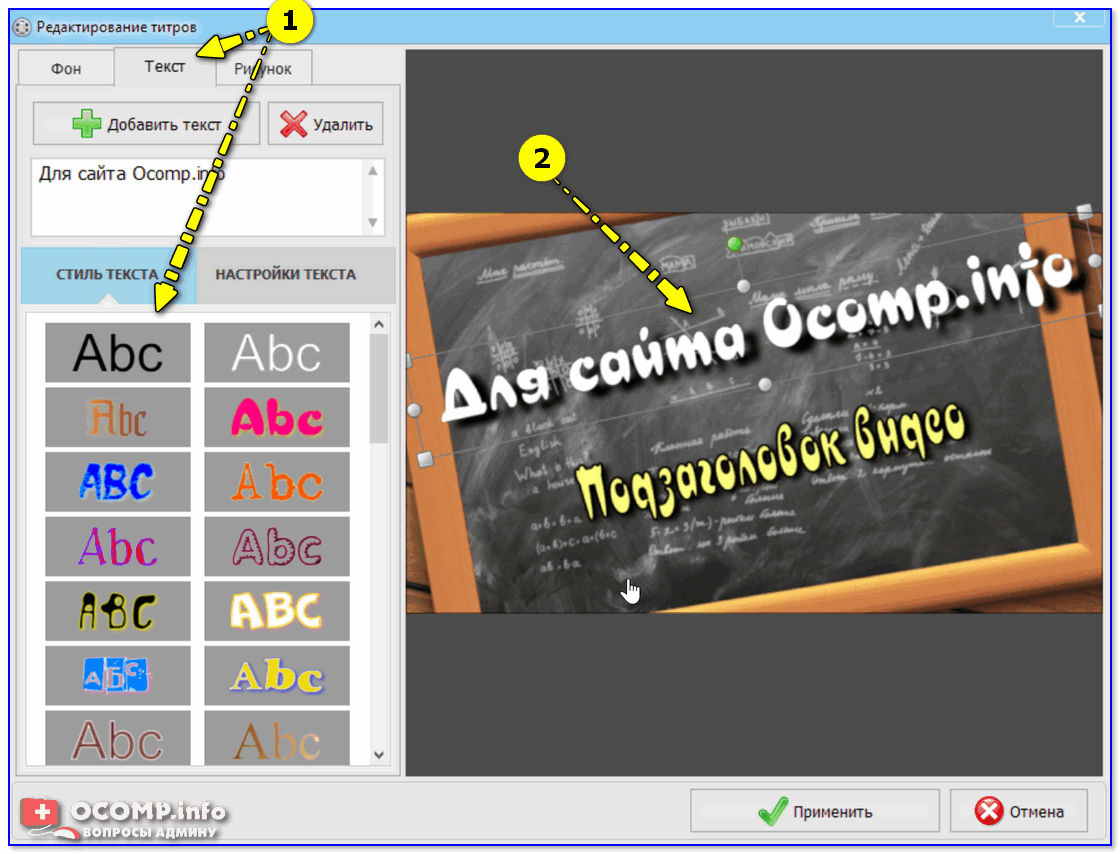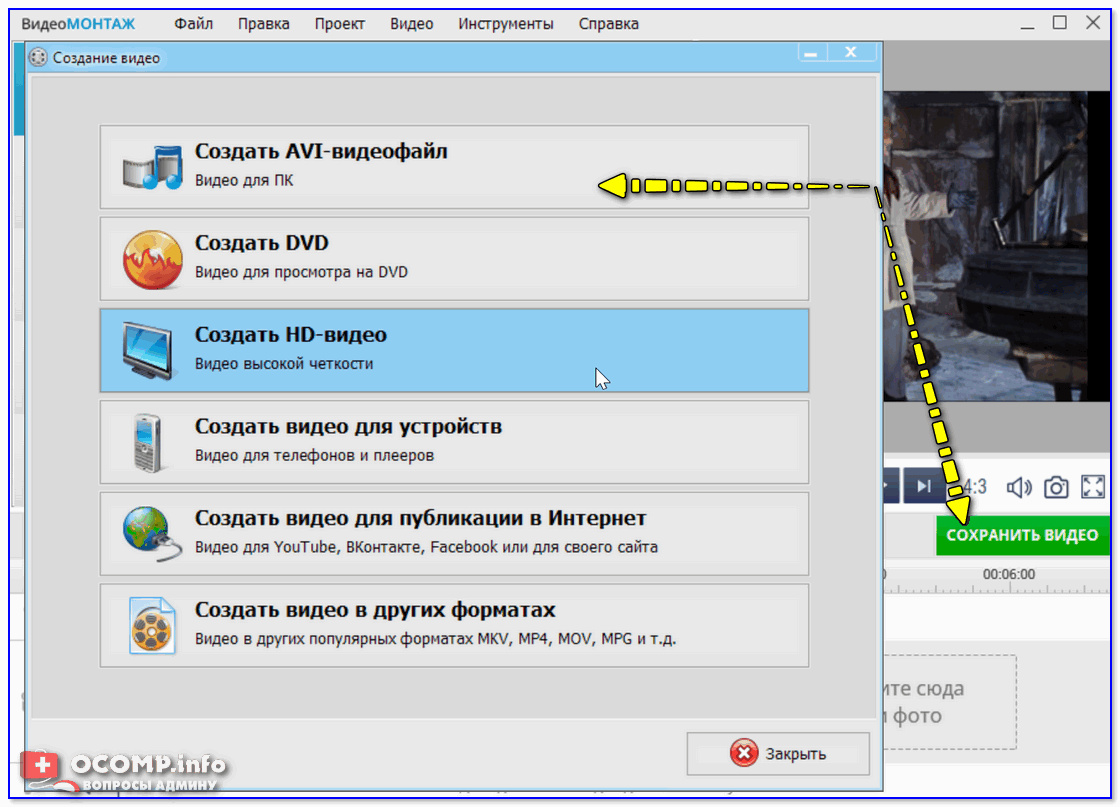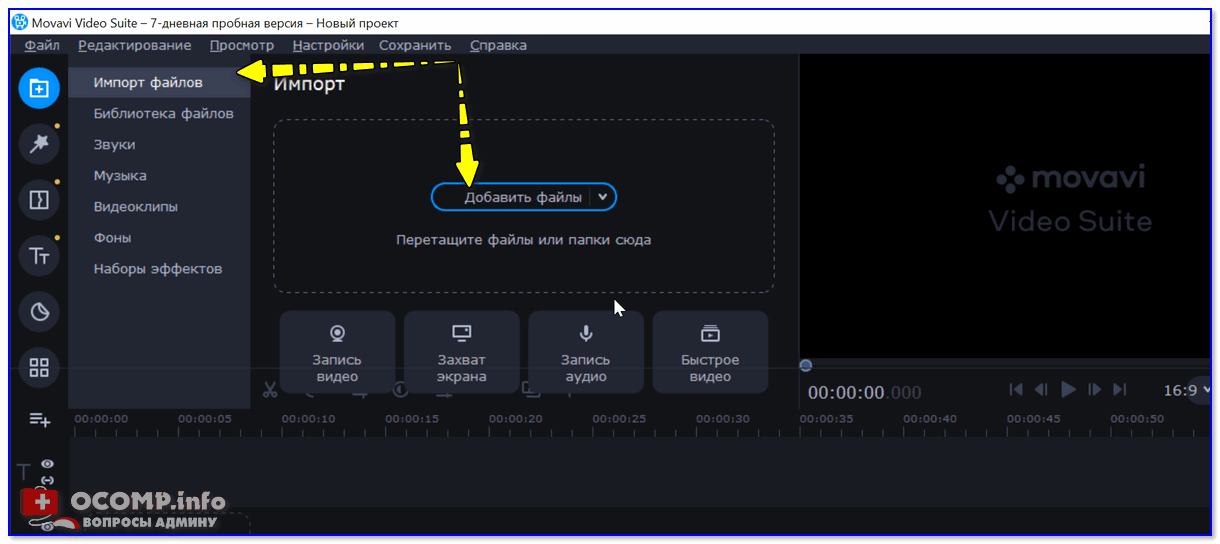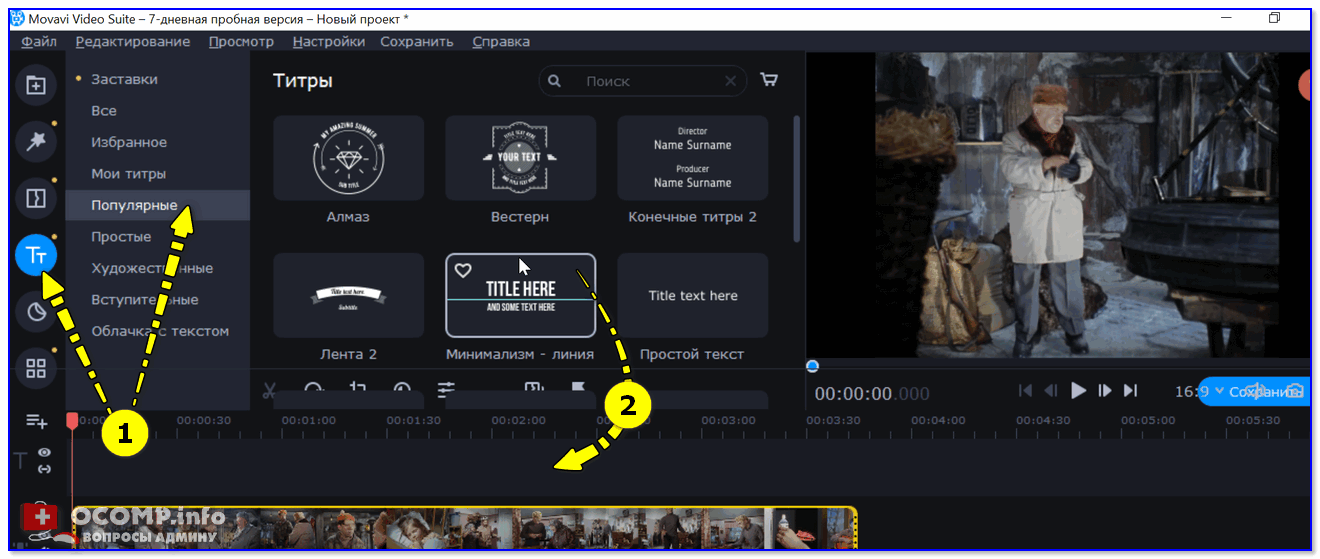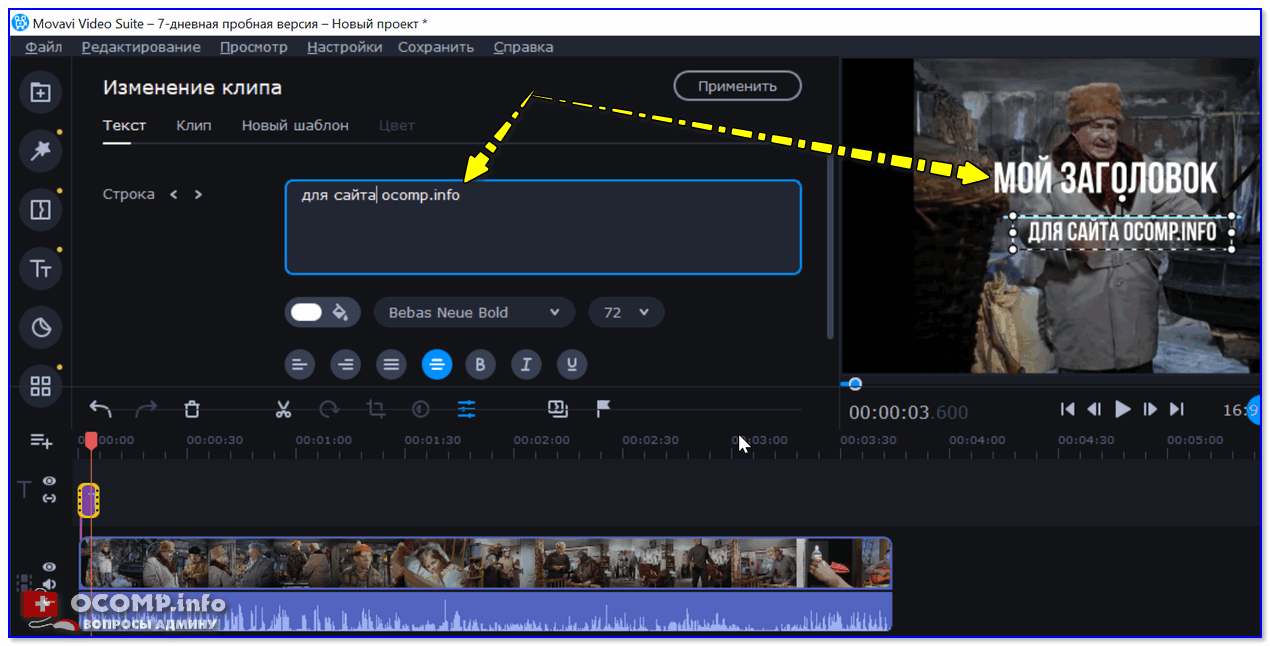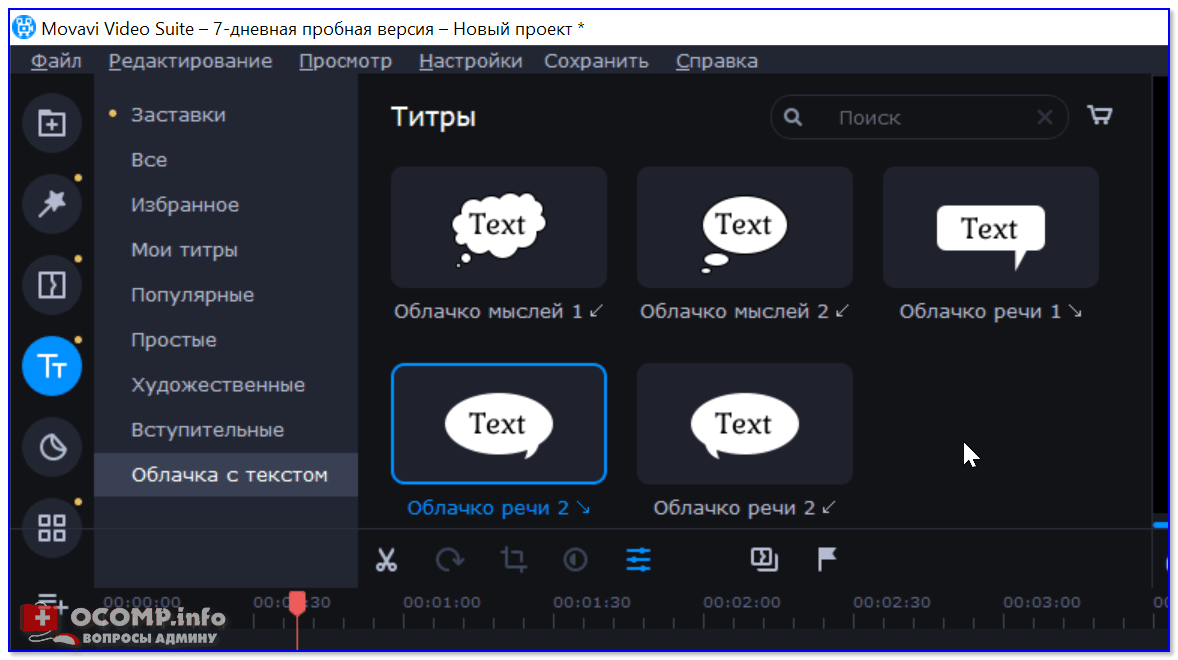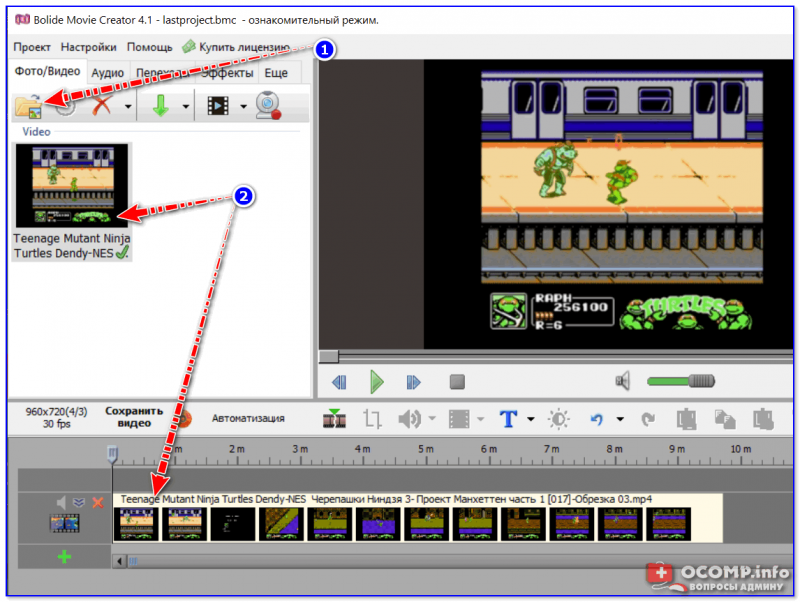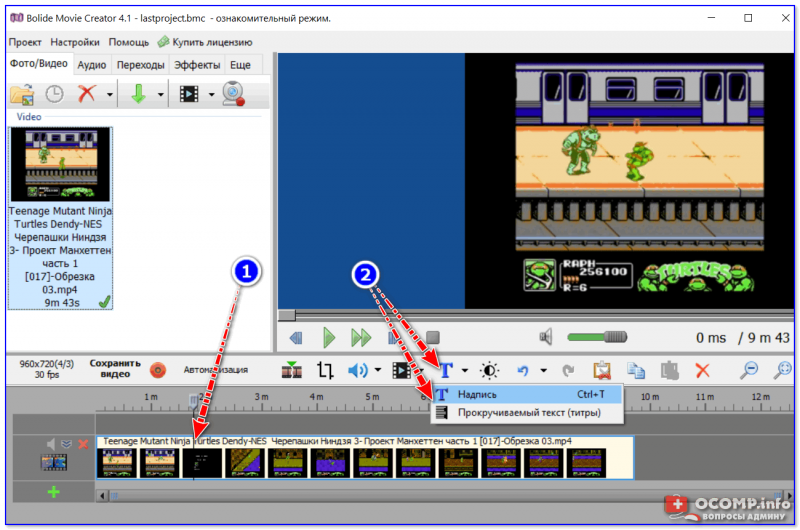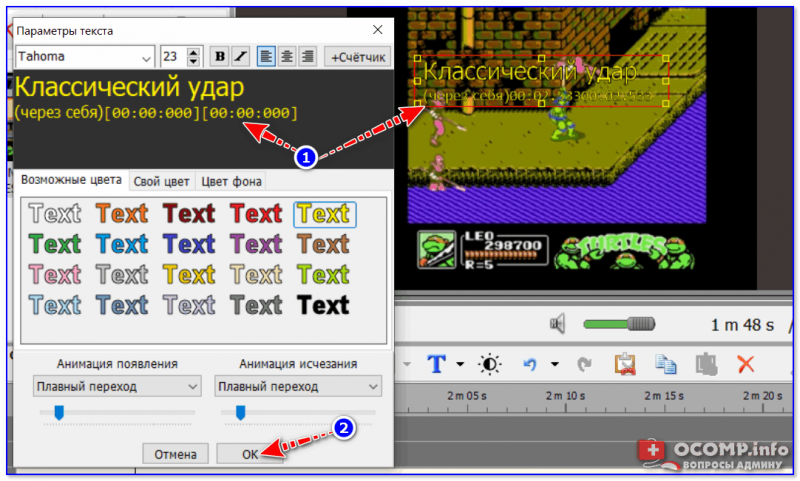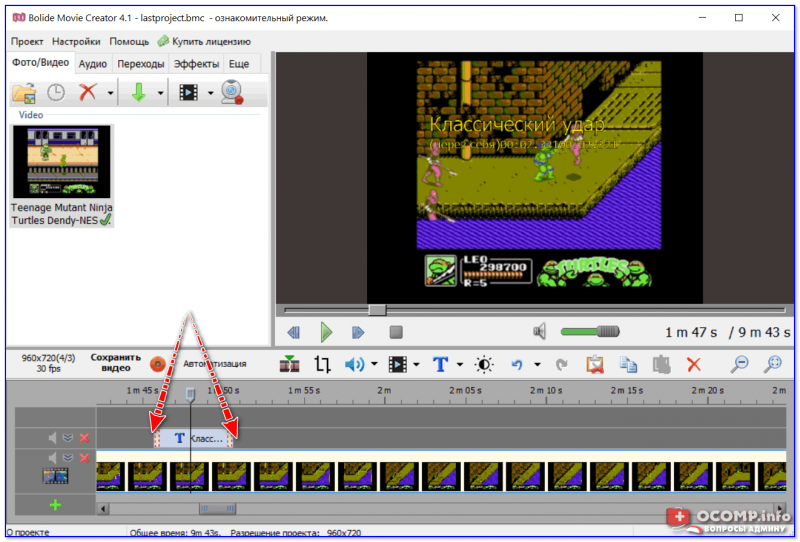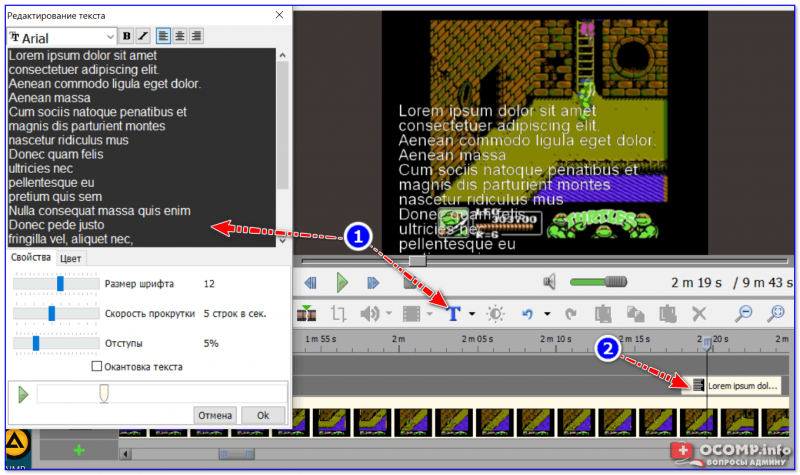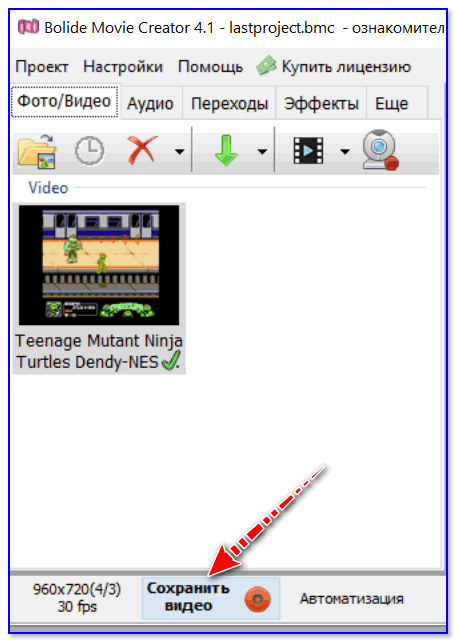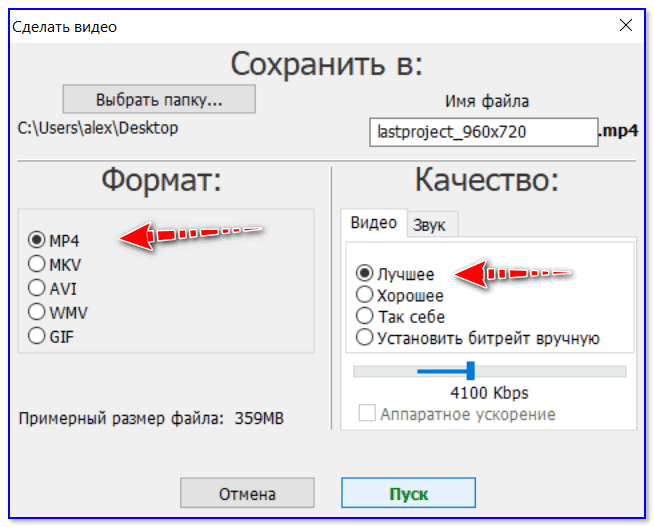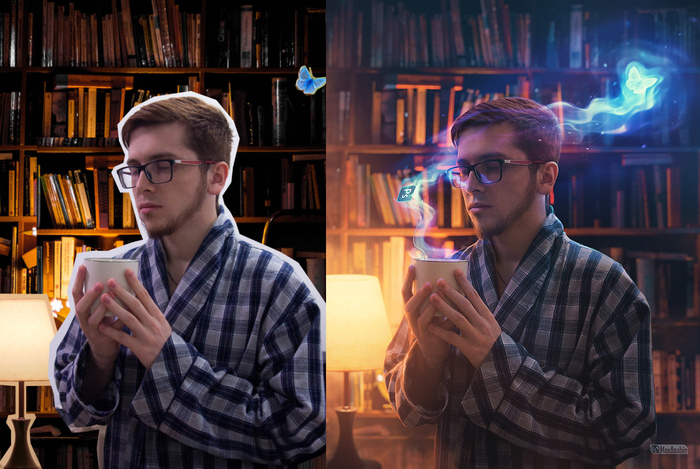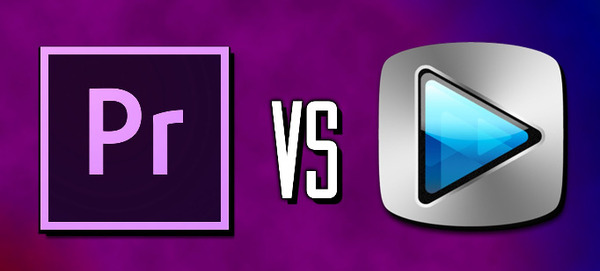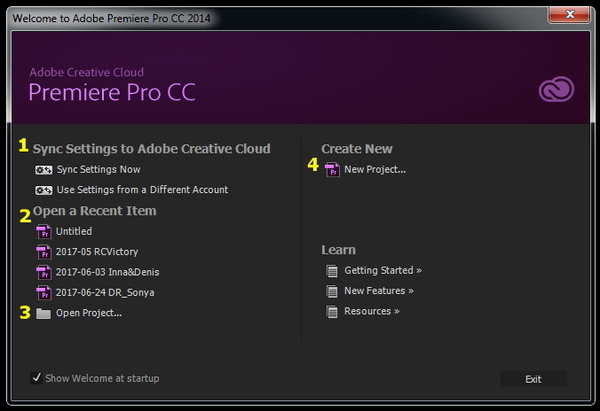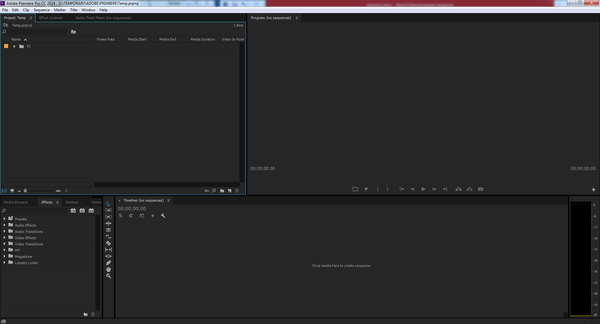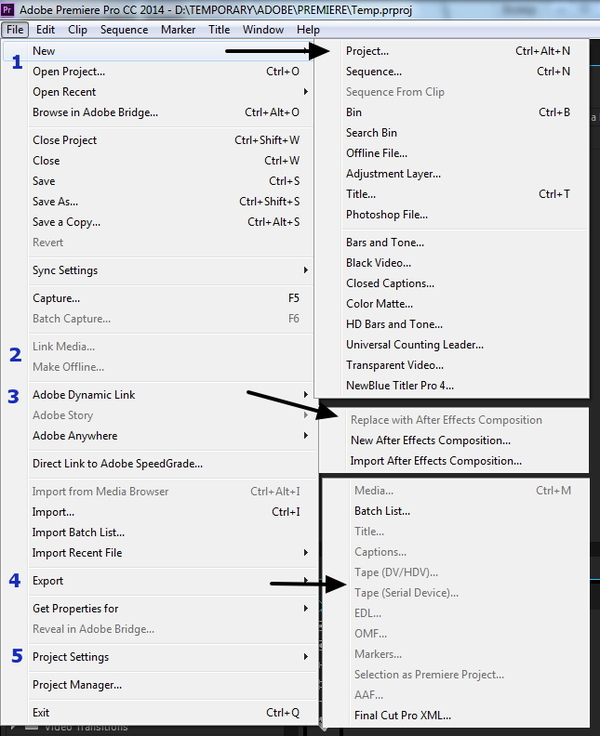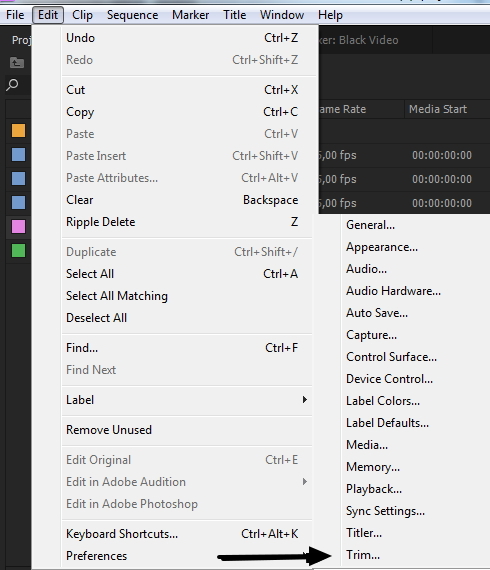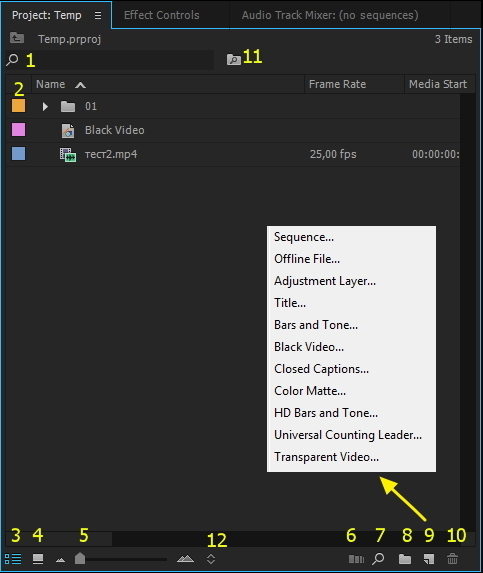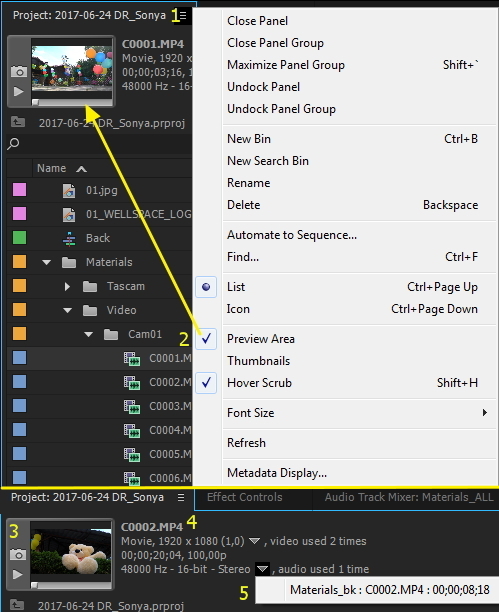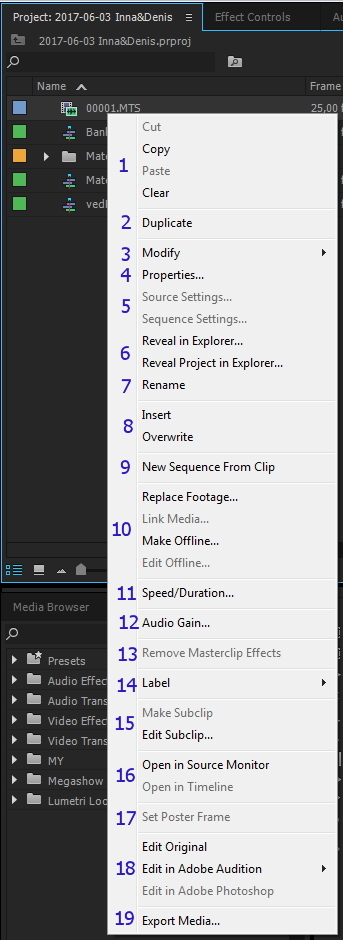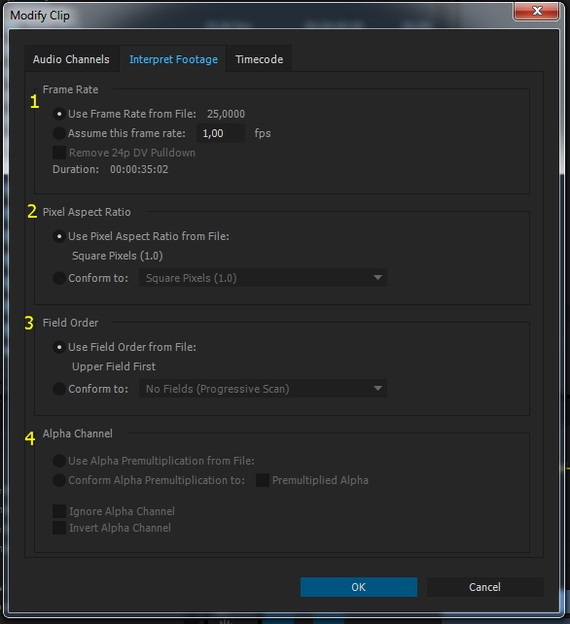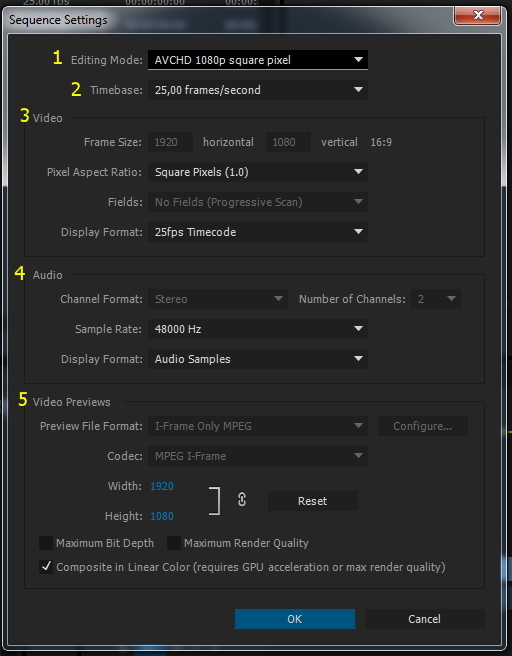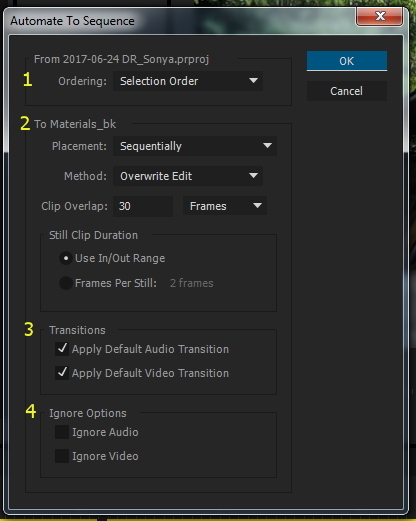Как сделать титры на фото
Как сделать титры в видео
Хотите создавать фильмы в домашних условиях? Это легко сделать в любом видеоредакторе. Правда, есть одно «но» — большинство таких программ не приспособлено для создания заставок и титров, которые, между прочим, являются неотъемлемой частью любого качественного фильма. Поэтому помимо программы для работы с видео вам нужно установить софт, который позволит подготовить эти слайды. В представленной статье вы узнаете о том, как сделать титры в видео с помощью программы «ФотоШОУ PRO» и быстродобавить их в свой проект.
Шаг 1: Установите программу
Сначала необходимо скачать ФотоШОУ ПРО. При хорошем подключении к интернету загрузка займет не более пяти минут. Запустите созданный файл и следуйте инструкциям на экране: ознакомьтесь с пользовательским соглашением, выберите папку, в которую следует поместить файлы софта, создайте ярлык и дождитесь завершения установки.
Шаг 2: Создайте проект
Установка завершена? Запустите софт для слайд-шоу и приступайте к работе. Добавьте один или сразу несколько роликов на монтажный стол. Обратите внимание: ваш проект может состоять не только из видео, но и из фотографий. Грамотно скомбинировав друг с другом совершенно разнородные материалы в «ФотоШОУ PRO», уже вскоре вы получите в свое распоряжение очень увлекательный и необычный фильм!
Добавьте фотографии и видеофайлы в проект
Шаг 3: Выберите титры
Теперь разберемся с тем, как добавить титры в видео. Перейдите в раздел «Титры». На экране появится каталог оригинальных анимированных слайдов, которыми вы можете дополнить свой проект. Каждый из вариантов можно просмотреть. Когда выбор будет сделан, щелкните по кнопке «Добавить в слайд-шоу» или ухватите слайд мышкой и перетяните на монтажный стол.
НА ЗАМЕТКУ
Вы можете сразу же после добавления титров указать название фильма. Также это можно сделать позже при редактировании слайда. В некоторых шаблонах можно добавить не только заголовок, но и подзаголовок или приветствие.
Выберите титры из каталога и установите их в конец проекта
Шаг 4: Настройте текст и фон титров
Далее нажмите на кнопку «Редактировать слайд». Укажите длительность титров: сделать это можно во вкладке «Слайд». Здесь же выберите новый фон: им может стать любой цвет, градиент, текстура или картинка с вашего компьютера.
Настройте фон слайда
Не забудьте заменить текст! Щелкните по надписи и внесите коррективы в соответствующем блоке. Настройте шрифт, заливку и размер текста. Также для оформления можно использовать готовые стили (кнопка «Выбрать стиль»).
Замените текст на слайде на свой
Шаг 5: Украсьте слайд и добавьте анимацию
Дополните слайд новыми элементами
У каждого слоя можно настроить анимацию. Выделите элемент и перейдите во вкладку «Анимация». В блоке «Общие параметры» настройте вид слоя на начало показа. Затем добавьте другие ключевые кадры (кнопка «Добавить»).
НА ЗАМЕТКУ
С помощью ключевых кадров вы можете заставить любые элементы на слайде двигаться, совершать 3D или обычные повороты, внезапно появляться или исчезать.
Настройте анимацию каждого добавленного слоя
Далее слайд можно дополнить эффектами (кнопка «Эффекты слайда») и настроить их движение, количество элементов, направление и прочие параметры.
Оживите титры с помощью элементов из коллекции эффектов
При создании титров не забывайте про озвучку. В программе «ФотоШОУ PRO» вы можете это сделать в редакторе слайда во вкладке «Звуки». Здесь вы можете дополнить титры красивой мелодичной музыкой из коллекции или со своего ПК, а также наложить на слайд голосовые комментарии, записать которые можно в этом же меню.
Шаг 5: Сохранение проекта
Отлично! Вы узнали о том, как сделать титры в видео. Зафиксируйте изменения, нажав кнопку «Применить». Затем в основном меню перейдите во вкладку «Создать» и выберите вид сохранения проекта. Например, вы можете создать видео, предназначенное для просмотра с экрана ПК, телефона или любого другого устройства, записать подготовленный ролик на диск или загрузить в интернет.
Сохраните проект в удобном вам виде
Заключение
«ФотоШОУ PRO» — это мощная русскоязычная программа, которая поможет разобраться с тем, как сделать фотоальбом на компьютере, а также подготовить полноценные фильмы с титрами, заставками, музыкой не только из фото, но и из видео. Установите ее на компьютер и создайте свой первый потрясающий проект!
Начните создавать свои уникальные слайд-шоу сейчас!
Хотите наложить текст на видео? Онлайн-конструктор Canva поможет!
Наложить текст на видео сможет даже новичок! Оцените возможности Canva и воплотите все графические цели!
Попробуйте добавить текст на видео онлайн за минуту
Вам не понадобятся сложные программы и специальные знания, как использовать их для своих проектов. В Canva уже собраны все функции, чтобы наложить текст на видео онлайн, бесплатно и без усилий! Интерфейс напомнит вам обычный текстовый редактор, а библиотека стоковых видеороликов поддержит ваш самый смелый замысел.
Как наложить текст на видео в Canva:
Выберите шаблон в зависимости от нужного разрешения и пропорций видеоролика. Это может быть категория дизайна с горизонтальной ориентацией “Видео” с разрешением 1920×1080 px или формат для историй в Инстаграм с размером 1080×1920 px. Вы также можете задать собственные размеры кадра.
Загрузите запись со своего диска или галереи телефона. Или же выберите подходящий стоковый видеоролик во встроенном каталоге «Видео».
Нажмите на вкладку «Текст», вставьте заголовок, абзац или один из вариантов готовых сочетаний шрифтов.
Подберите размер, цвет и шрифт, настройте ширину и высоту строки. Используйте меню Эффекты, чтобы сделать надпись еще более стильной или причудливой. Текст также можно оформить по кругу.
Опубликуйте видео в одной из социальных сетей, отправьте через мессенджер прямо в Canva. Или же скачайте видеофайл с наложенным текстом в формате MP4 или GIF с анимацией.
Оформите текст на видео для любого повода
Выделяйте главные месседжи презентации, донесите слова поздравлений в ярком праздничном слайд-шоу. Среди несколько сотен шрифтов для кириллицы и тысячи — для латиницы, подобрать идеальный будет несложно! В поисковой строке введите желаемый тип: с засечками или без, рукописный или машинный, строгий или декоративный, и примените любой из выпадающего списка!
Экспериментируйте с настроением и жанром
Меню «Эффекты» — источник вашего вдохновения и огромное пространство для идей! Добавьте тени нужных тонов, обведите надпись контуром, сделайте ее круглой или неоновой с разной насыщенностью. А в дополнение, на верхней панели найдите инструмент «Подчеркивание» или «Прозрачность». Задавайте настройки под свой дизайн и наблюдайте, как он преображается!
Превратите статическую надпись в часть динамичной композиции! Кликните на кнопку «Анимация» и выберите один из способов появления: сдвиг, подъем, вращение, вытеснение, пульс или другой. Можно применить общий эффект для всех страниц или уникальный — для каждой, если нужна оригинальная смена картинки.
Как наложить свой текст на видео и добавить титры [3 способа]

При работе с видео иногда нужно на него наложить какой-нибудь текст, например, чтобы добавить свое поздравление «виновнику» торжества (если вы делаете фильм к какому-нибудь празднику), либо просто пояснить происходящее в кадре (с годами многое ведь может забыться. 👌).
Ниже в статье, в паре своих примеров хочу показать самые простые способы для решения подобной задачи (для пользователей, которые только-только начинают видео-редактирование).
Добавление текста/титров в видео
Способ 1: в редакторе для начинающих «Видео-Монтаж»
Этот редактор с одной стороны достаточно многофункционален и позволяет решать весь спектр самых необходимых задач по видеообработке, с другой — он рассчитан на новичков, и все действия в нем очень просты (по крайней мере, разобраться в нем легче чем в большинстве других аналогов).
К тому же он на 100% русифицирован и совместим с большинством современных ОС Windows 7/8/10 (32/64 bits).
Пройдемся последовательно по шагам для решения текущей задачи.
1) Первое, что нужно сделать после запуска редактора — создать новый чистый проект (см. скрин ниже 👇).
Новый проект (Видео-Монтаж 9.25)
2) Далее кликнуть по кнопке «Добавить» и импортировать в проект то видео, на которое хотите нанести текст (в своем примере я это сделаю для одного старого популярного фильма).
Кстати, если вам нужно попутно соединить несколько видео в одно — то можете сразу же добавить их все в один проект.
Добавить видео и фото (Видео-Монтаж 9.25)
3) Затем нужно перейти в раздел «Текст « и нажать по нужной заготовке/шаблону (их здесь довольно много 👇).
После этого у вас на видео появится макет текста, который вы можете отредактировать под-себя (отмечу, что можно поменять как сам шрифт, так и его размер, наклон, и пр. Обратите внимание, что в программе есть заготовки красивых объемных шрифтов).
Добавление текста поверх видео — Видео-Монтаж 9.25
Добавление стикеров и картинок поверх видео — Видео-Монтаж 9.25
В коллекциях заготовок программы есть десятки различных шаблонов, часть из них представлена на скрине ниже (впрочем, можно создать и свои титры (из коллекции картинок, скринов и пр.)).
Кстати, обратите внимание, что после добавления титров они появится у вас на видео-дорожке. Если вы хотите, чтобы титры шли перед роликом — просто поменяйте их местами с вашим основным видео (см. пример ниже 👇).
6) Добавленную заготовку титров можно отредактировать, если нажать по ней двойным кликом мышки (например, можно написать свой текст, определить его размеры, положение, поменять фон и т.д.). См. пример. 👇
Детальная настройка титров
Далее выбрать вариант сохранения, например, «AVI-файл» ( примечание : это универсальный вариант, подходящий как для последующего просмотра ролика на ПК, так и на телефоне, различных гаджетах).
Сохранить видео (Видео-Монтаж 9.25)
После программа попросит вас задать степень сжатия (в большинстве случаев можно просто согласиться с вариантом по умолчанию) и приступит к созданию видео. Вам останется только дождаться окончания операции.
Как видите, ничего сложного.
Способ 2: в пакете Movavi Video Suite
Этот редактор несколько сложнее предыдущего, зато у него есть ряд функций и шаблонов, которых нет у конкурента (и, если вам нужно сделать что-то такое необычное — возможно он вам будет кстати!).
К тому же, у продукта от Movavi есть еще один плюс: видео в нем достаточно быстро сжимаются (при использовании формата MP4 и вкл. декодировании*).
Кратко о том, как решить нашу задачу в Movavi Video Suite.
1) После установки и запуска программы создаем новый проект. 👇
Новый проект — Movavi Video Suite
2) Добавляем видеоролик, к которому вам нужны титры (или на который хотите наложить текст).
Импорт файлов — добавить файлы (программа Movavi Video Suite)
3) После открываете меню «Тт» (текст) и выбираете одну из заготовок (тут их довольно много). Ее нужно перенести на видеодорожку (вместе с добавленным видео).
Переносим нужный текст на видеодорожку — Movavi Video Suite
4) Шаблонный текст меняем на свой (кстати, размер текстового блока можно также легко изменить).
Редактируем текст под себя — Movavi Video Suite
5) Стоит отметить, что помимо стандартного наложения текста — есть довольно интересные блоки в виде облачков, стрелочек и т.д. 👇
Способ 3: в редакторе Bolide Movie Creator
Bolide Movie Creator
Еще один весьма качественный видеоредактор от российского разработчика. Возможно, он чуть уступает программе «Видео-Мастер» в простоте освоения для начинающего пользователя, однако имеет свои уникальные эффекты и шаблоны.
1) И так, после установки и запуска программы — добавьте в проект Bolide Movie Creator нужное видео. Обратите внимание, что у вас автоматически появится дорожка с видео в нижней части окна программы.
3) Теперь напишите свой текст, выберите оформление и нажмите OK.
Примечание : кстати, к тексту можно добавить счетчик (в некоторых случаях весьма полезная вещь, например, чтобы показать сколько секунд идет то или иное действие. ).
Редактирование текста + счетчик
4) Обратите внимание на дорожку видео в нижней части окна: рядом с ней появится еще одна, на которой будет наш текст. При помощи мышки вы можете переместить отображение текста в нужное место, а также отрегулировать время его появления/исчезновения.
5) Что касается титров ( прим. : они добавляются в видео аналогично обычному тексту) — то, как они выглядят, представлено на скриншоте ниже. Можно отметить, что есть возможность добавить очень много текста (все, что необходимо 👌), причем, все это смотрится вполне «читабельно».
Для сравнения как выглядят титры
8) Стоит отметить, бесплатная версия Bolide Movie Creator добавит в готовое видео небольшой баннер (он периодически появляется и исчезает в углу экрана).
Рекламный баннер (в общем-то, не мешает, но все-таки есть. 👌)
Делаем киношные титры в After Effects!
Продолжаем изучать After Effects! В данном туториале я расскажу вам о том, какие бывают анимации титров, как выбрать стиль титров для видео и покажу как сделать крутые и стильные киношные титры быстро в After Effects 2019.
Дубликаты не найдены
Да все равно ведь никто не будет читать титры.
Для себя, мне вот надо было однажды. Спасибо!
таки на ютубе масса туториалов на эту тему, если мало мальски понимаете английский то быстро во всем разберетесь)
ЗОВИ ТИТРЫ СЮДА БЫСТРО!
ЧО ОНИ НАЕЗЖАЮТ? ДЕРЗКИЕ САМЫЕ?
Очень круто и доступно! Подпишусь везде, куда дотянусь!
А в Adobe Primier подобное можно намутить?
Анимация в Cinema 4D
Пикабушники, привет! Меня зовут Павел и я умею толково, просто и без воды объяснять сложные вещи. Именно этим я и занимаюсь в видео, которое предлагаю вашему вниманию.
В видео затронута тема анимации в программе Cinema 4D. А именно ключевая анимация. Это первое, вводное видео из серии видео по анимации. Особенность моих уроков в том, что они максимально краткие и, при этом, максимально информативные. Материал грамотно структурирован, в виду чего просто усваивается. Больше не нужно кликать по таймлайну часового видео в поисках «того самого момента», который был упущен.
Посмотрите и убедитесь сами!
Процесс создания арта в фотошопе и полезные советы
Всем привет в этом видео я покажу процесс создания арта в Фотошопе. А также расскажу несколько полезных советов и лайфхаков. Приятного просмотра!
Ожившая работа Alena Aenami
Сделал оживление работы прекрасной Alena Aenami ( https://www.artstation.com/aenamiart )
Использовал: Photoshop (отделение слоев) и After Effects (анимация)
Если интересен процесс работы, подписывайтесь, в скором времени выложу пост. И новые оживления классных картин 🙂
Оригинал, by Alena Aenami:
Автор иллюстрации: Alena Aenami
Мой инст: @sviatoslavmrch
Анимация граффити современным героям
Видеоурок: Как нарисовать магию в Фотошопе при помощи планшета или мышки
Всем привет, в этом видео я рассказываю про свой метод прорисовки световых эффектов (магия/огня) при помощи Карты Градиента, поясняю почему использую именно этот метод и чем он ещё может быть полезен. А также рассказываю как настроить кисти для рисования на граф. планшете или на мышке. Приятного просмотра 🙂
3D ТРЕКИНГ текста в AFTER EFFECTS
Как ПРАВИЛЬНО сделать СЛОУ-МО?
КАК удалить НЕНУЖНОЕ из видео? Content AWARE Fill
(Указываю ссылки на свои личные соц.страницы, в связи с обновлением правил Пикабу).
Как рисовать поверх видео.Три способа: After Effects, Photoshop, Krita
Хэллоу, Пикабу!
Уверен, вы неоднократно встречали клипы, рекламы и заставки с нарисованными поверх видео элементами.
В этом туториале мы разберёмся, как «обрисовывать» наше видео в трёх программах: After Effects, Photoshop и Krita.
Обсудим некоторые нюансы и попробуем решить, какой же способ удобнее?
Не верьте баянометру
Как можно сэкономить время на цветокоррекции?
Экономить на чем-либо не есть гуд, но если сроки поджимают, то почему бы и не воспользоваться приятными мелочами? Я решил не делать 5 отдельных видео, а собрал пять приёмчиков в одно, с надеждой, что кому-то пригодится и с полной уверенностью, что новичкам будет полезно!
ИСТОЧНИК (Телеграм-канал с полезными ссылками и новыми видео!)
Цветокоррекция в Lumetri
Будет интересно (maybe) :3
Клинапим видео
Как убрать ШУМ на видео?
Привет всем пикабушникам и отдельный привет моим подписчикам.
Продолжаем разбирать злободневные задачи в монтаже видео и сегодня будем учиться чистить шумы на видео, которые могут возникать из-за низкого освещения или очень высокого ISO.
Как легко прикрепить текст к объекту в AFTER EFFECTS: 3d camera tracker
В этом видео мы будем использовать 3D-CAMERA TRACKER в Adobe After Effects, чтобы прикрепить текст к определенной области кадра или к объекту в кадре.
Все просто!
Туториалы по FX в Unreal Engine 4
Представляю вашему вниманию серию видеоуроков по визуальным эффектам в игровом движке Unreal Engine 4. Уроки без лишней воды покажут основы производства эффектов в UE4 (желательно хотя бы минимально ориентироваться в движке). На канале не только уроки по движку, но и по видеопроизводству: монтаж, риггинг, моушен дизайн, анимация персонажей. В данный момент в производстве находится 2 сезон видеоуроков, а также перевод некоторых на английский язык. Видео прикреплять не могу, так как рейтинг не тот, поэтому чисто ссылками на ютуб.
Видеомонтаж от А до Я (часть 3)
Добрый день Пикабу!
Сегодня мы непосредственно перейдем к программе нелинейного видеомонтажа Adobe Premiere Pro CC 2014.
Программа для видеомонтажа.
Многие спрашивают – что выбрать для монтажа Sony Vegas Pro или Adobe Premiere Pro? Каждый сам для себя решает этот вопрос. Я начинал с Sony Vegas Pro, но позднее перешел на Premiere Pro. Если вам необходимо решать простые задачи (слайдшоу, простой монтаж стык в стык и пр.), Vegas – это ваш выбор. Он проще, интуитивнее, менее требователен к параметрам компьютера. Для всех остальных – прошу к изучению Premiere Pro.
Adobe Premiere Pro – программа, с помощью которой проводят нелинейный монтаж видео.
Основным ее достоинством является интеграция с другими программами линейки Adobe. Это и After Effects, и Photoshop, и Audition и прочие. Это решает большинство задач, с которыми сталкиваются специалисты при производстве видеопродукции.
Мы будем изучать Adobe Premiere Pro версии СС 2014. Сразу оговорим – все программы линейки Adobe ставим только в англоязычном варианте. Лучше сразу запоминать названия на английском – в подавляющем большинстве туторов авторы используют англоязычные версии. Да и русификация откровенно говоря кривая.
Да, конечно, хочется уже быстрее начать монтировать, но давайте для начала последовательно посмотрим большинство пунктов меню и некоторые окна программы. Обзорно – что и где находится. Подробнее, какая функция что делает – это будем рассматривать на конкретных примерах в следующих постах. Если какая-то функция вызывает окошко с непонятными опциями, и мы их не рассматриваем – не волнуйтесь, значит мы вернемся к этому окошку позже и будем вызывать его из другого окна.
Первым нас встречает окно приветствия.
1 – синхронизация настроек с облаком;
2 – список недавних проектов;
4 – создание нового проекта. Создадим новый проект.
Создадим новый проект
1 – Имя проекта. Называйте проекты индивидуальными именами. В моем случае это дата начала работы над проектом и его имя. Например «2017-07-01 ClipJS». Лучше не использовать в названии русские символы, дабы избежать возможных глюков (могут возникнуть при наличии кириллицы в пути к файлу проекта);
2 – рабочая папка проекта. В ней будет создана папка автосохранений и сохранен файл проекта. Позже рассмотрим папку проекта подробнее;
3 – Вкладка General содержит генеральные настройки проекта. Вкладка Scratch Disks содержит настройки путей файлов. Настраивать их не нужно – мы единожды выставим параметры в настройках программы и больше к ним не вернемся;
4 – выбор использовать ли GPU ускорение. Если возможно – используйте GPU;
5 – выбор формата отображения временного кода видео. Нужных 2 – Timecode (часы:минуты:секунды:кадры) либо Frames (кадры). В основном используется первый;
6 – формат отображения аудио: звуковую дорожку можно измерять и редактировать в формате миллисекунд (Milliseconds) или аудиосэмплов (Audio Samples). В одной миллисекунде содержится несколько аудиосэмплов, что делает этот режим более детализированным, позволяя проводить более точный монтаж.
Немного отвлечемся на организацию проекта.
При монтаже любого проекта сразу распределяйте файлы по своим местам. Со временем вы выработаете типовую структуру проекта и всегда будете знать, что где лежит (даже если откроете проект через год или два). Я буду описывать структуру основываясь на своей практике.
Папка проекта премьера – основная. Для всех остальных программ – создавайте внутри данного каталога отдельные папки. Это относится и к сторонним программам (например 3ds max или Cinema 4D). Дело в том, что программы создают временные файлы, и для того, чтобы не захламлять ими основной каталог – пусть лежат по папкам. Для After Effects – одна папка, для Audition – другая и т.д. Кроме этого следует создать несколько дополнительных папок:
– папка «Material» – тут будут находиться все видео и аудио файлы, которые пришли на монтаж. Внутри – отдельные каталоги для каждой камеры и для внешнего звука;
– папка Assets – тут будут храниться все дополнительные разовые футажи, используемые в проекте. Постоянные футажи будут храниться отдельно (об этом ниже);
– папка PreRender – создается если в процессе монтажа нужно делать предварительные рендеры (например для прокси);
– папка Done – тут будут храниться готовые файлы;
– другие папки, под ваши задачи.
Если у вас много часто используемых футажей, то не стоит их копировать в каждый проект. Для этого создается отдельный каталог на диске, где они будут храниться (условно назовем его DSLR). Но! Если вы будете переносить проект на другой компьютер – не забудьте, что некоторые футажи у вас хранятся отдельно. Их нужно будет дополнительно скопировать.
Я работаю на двух компьютерах и часто таскаю файл проекта с одного на другой. Для того чтобы не переподтягивать постоянно файлы я с помощью относительных ссылок и виртуального диска заставил систему думать, что файлы футажей хранятся по одинаковым путям (сейчас говорю про папку DSLR). Ели будет интересно – могу описать этот метод в одном из заключительных постов.
Теперь перед нами окно программы.
В первую очередь разберем выпадающее меню и настроим программу. Я надеюсь не нужно объяснять банальные вещи типа Open, Save, Import и т.д. Также стоит упомянуть, что одно и тоже действие можно совершить двумя-тремя разными способами. Например, большинство функций из вкладки Edit используется либо с помощью горячих клавиш, либо по правой кнопке мыши.
1 – New – создает новые элементы (рассмотрим подробнее позже);
2 – Link media – «линкование» файлов – если программа «потеряла» файл – этот пункт поможет найти путь к файлу. Make offline – переключение файла в автономный режим. Он будет отображаться в проекте красным предупреждающим баннером;
3 – Adobe Dynamic Link – вкладка отвечающая за связь с After Effects;
4 – экспорт данных из проекта. Рендер файлов вызывается пунктом «Media…». Рендер – просчет – это кодирование информации из проекта в готовый видеофайл.
5 – настройки проекта (рис.002).
— Cut/Copy/Paste – вырезать, копировать, вставить;
— Paste Insert – вставить со смещением (вставляет фрагмент после курсора, со сдвигом всех следующих фрагментов);
— Paste Attributes – вставить атрибуты (эффекты) скопированного фрагмента в другой фрагмент;
— Clear/Ripple Delete – удаление и удаление со сдвигом;
— Duplicate – дублировать фрагмент;
— Select All/Select All Matching/Deselect All – выделить все/выделить все совпадения/снять выделение;
— Find/Find next – инструменты поиска;
— Label – цветовое маркирование фрагментов;
— Remove Unused – удалить неиспользованные файлы;
— Edit Original – редактирование оригинала;
— Edit in Adobe Audition/Edit in Adobe Photoshop – пункты позволяющие редактировать фрагменты в фотошопе и аудишине;
— Keyboard Shortcuts – настройки горячих клавиш;
— Preferences – настройки программы. После выбора любого пункта откроется окно с настройками.
— Workspace – настройка рабочей области. Есть предустановленные пресеты, можно создавать новые, удалять старые и сбрасывать состояние текущего пресета (Reset). Окна рабочей области можно перетаскивать, разворачивать на весь экран, прикреплять к сторонам экрана и т.д. Поэкспериментируйте с перемещением окон. Галочка Import… означает загружать расположение интерфейса из проекта.
— Adobe Story, и все что ниже – включение или отключение конкретного окна.
Остальные выпадающие меню рассмотрим позже.
Вернемся к настройкам – нужно выставить несколько параметров. Выбираем Edit – Preferences – General (на самом деле не важно какой пункт тут выбирать – в окне настроек справа есть вкладки, по которым можно прыгать).
1 – Убираем галку – если она будет стоять, то после проигрывания секвенции до конца, если вы нажмете плей – ползунок будет перепрыгивать в начало и проигрывать секвенцию снова. Меня дико бесит эта функция – когда нужно посмотреть несколько раз как смотрится концовка, а ползунок перепрыгивает в начало часовой секвенции. Отключаем.
2 – После рендера превью, автоматически проигрывать видео. Каждый выбирает для себя сам. Лично я люблю поставить рендерить превью всей секвенции и уйти пить чай, не волнуясь что компьютер начнет проигрывать видеоролик со звуком на всю квартиру.
3 – Автосохранение. Первая цифра – периодичность сохранения в минутах, вторая – максимальное количество версий автосохранений. Функция выручала очень много раз. Однозначно должно быть включено.
4 – Путь сохранения файлов кэша. Реккомендую поставить галку – тогда файлы кэша будут сохраняться рядом с видеофайлами. Это довольно удобно – закончили проект – зашли в папку и удалили временные файлы именно этого проекта (поиск в проводнике *.cfa и *.pek).
5 – Путь сохранения базы данных кэша. Указываем любое место, или даже не трогаем вообще.
Это необходимые настройки для начала работы.
Перейдем к окнам программы.
В данном окне хранятся все элементы проекта – видеофайлы, титры, звуки, корректирующие слои и т.д. – все, что вы добавите в проект. Рекомендуется организовывать структуру папок и элементов аналогично папке проекта. Захламленный и запутанный проект замедляет монтаж. В нижней строке находятся кнопки управления.
1 – строка поиска по проекту;
2 – таблица с файлами. Квадратики возле названия — это цвет фрагмента на таймлайне (так сказать монтажном столе). Столбцы таблички можно настраивать (ПКМ на шапке таблицы) для вывода именно той информации, которая вам нужна;
3 – выводить элементы таблицей;
4 – выводить элементы превьюшками. При этом, если провести курсором мыши с лево на право по иконке (без нажатия на клавишу мыши) – файл как-бы визуально пролистается. Также при таком виде, чтобы зайти в папку в этом же окне нужно с зажатым CTRL дважды кликнуть ЛКМ (без CTRL папка откроется в новом окне). Для перехода на катало выше нужно нажать соответствующую кнопку (слева над строкой поиска) Это можно изменить в Edit-Preferences-General-Bins;
5 – ползунок для регулирования размера иконок;
6 – (автоматически вставить в последовательность) переносит файл или последовательность файлов на панель Timeline уже для непосредственного редактирования;
7 – окно поиска по проекту;
9 – создать новый элемент.;
11 – создать поисковую папку. В ней будут отображаться элементы по заданному фильтру; 12 – выбор режима сортировки. Сортировать можно также нажимая на заголовки таблицы.
На элементы 6, 8, 9, 10 можно не только нажимать, но и перетаскивать элементы. При этом с элементами будет происходить соответственное действие.
К пункту 9. Создавать элементы можно не только по нажатию на эту кнопку, но и по нажатию на правую кнопку мыши, а также через выпадающее меню File – New. Создавать можно следующие элементы:
— Sequence (секвенция) – это последовательность из фрагментов видео, аудио и пр. Секвенции – это наше рабочее пространство. Их можно вкладывать друг в друга. И в итоге рендерить мы будем именно секвенцию. При выборе этого элемента откроется окно выбора предустановленных наборов настроек проекта. Лично мной это окно не используется, т.к. если перетащить видеофайл на иконку создания элемента, то создастся секвенция с параметрами идентичными видеофайлу. Это быстрее чем выбирать настройки из пресетов. Да и в настройках секвенции потом можно поправить все что нужно.
— Offline File – создание автономного файла. Если вам надо монтировать и какой-то определенный файл отсутствует – можно черновой монтаж проводить с автономным файлом, чтобы в последствии его просто перелинковать. На практике мною не использовалось.
— Adjustment Layer – корректирующий слой. Эффекты, которые накладываются на такой слой, действуют на все дорожки, что находятся под ним на таймлайне.
— Title – окно создания титров.
— Bars and Tone – создание фрагмента с цветовыми полосами и звуковым тоном. Вспомните заставку и звук когда на телевизионном канале проводят профилактику. В моей практике не использовался.
— Black Video – создание элемента с видеодорожкой черного видео.
— Closed Captions – создание скрытых субтитров. Они невидимые в обычном режиме, но их можно включить (сделать видимыми) в любой момент.
— Color Matte – создание элемента с видеодорожкой заданного цвета.
— HD Bars and Tone – создание HD фрагмента с цветовыми полосами и звуковым тоном. В моей практике не использовался.
— Transparent Video – создание элемента с видеодорожкой прозрачного видео.
При нажатии на опции окна Project (1), выпадает меню в котором нас интересует пункт Preview Area (2) – от активирует область превью в верхней части окна. Тут мы имеем кнопки для назначения постера и проигрывания файла (3), а также ползунок проигрывания. Далее (4) расположена информация о файле. Треугольники показывают в каких секвенциях используется данный элемент (5).
Далее рассмотрим выпадающее при нажатии ПКМ по файлу меню.
1 – стандартные команды: копировать, вставить, удалить;
2 – дублировать файл;
3 – окно интерпретации клипа;
4 – открыть окно свойств файла;
5 – настройки источника (например композиции из After Effects) и настройки секвенции;
6 – найти исходник (видеофайл, аудиофайл и т.д.) или файл проекта в проводнике (открывается окно проводника);
8 – Вставить файл в открытую секвенцию после ползунка со сдвигом или с перезаписью (см. описание окна Sourсe);
9 – создать секвенцию из исходника;
10 – Replace Footage – заменить футаж. Link media – перелинковать файл. Make Offline – перевести файл в автономный режим. Программа при этом спросит, оставить файл на диске, или нет. Edit Offline – редактировать параметры автономного файла;
12 – редактировать усиление аудио;
13 – удалить мастер-клип эффекты (разберем при применении эффектов);
14 – выбрать цвет, которым будет отображаться элемент на таймлайне. Очень помогает ориентироваться в материале. При монтаже нескольких камер – всегда обозначайте их разным цветом;
15 – создать и редактировать сабклип (например если из огромного видео вам нужен кусочек, но вы не хотите постоянно копировать кусочек, или вырезать его из большого – вы делаете сабклип и он будет постоянно готов к использованию);
16 – открыть элемент в окне Source или на таймлайне;
17 – назначить постер кадра. После назначения постера (проматываете клип, проводя мышкой с лево на право, до кадра, который нужен и активируете функцию) прекращает работать функция промотки клипа проводкой мыши по превьюшке;
18 – Редактировать оригинал (например для композиций АЕ), редактировать в адоб аудинш, редактировать в фотошоп;
19 – вывод файла. Рендер.
Разберем подробнее некоторые пункты.
При выборе любого элемента из пунктов этого меню откроется окно Modify Clip. В нем нас интересует вкладка Interpret Footage (остальные мною не использовались. Если кто-то их пользует – расскажите).
Тут мы можем, например, поменять фреймрейт (частоту кадров) (1). Это используется для создания качественного замедления. Если у вас есть футаж в 100 кадров/с, то вы можете поставить частоту кадров в 25 и получите 4х кратное замедление.
Ниже можно поменять соотношение сторон пикселя (2). Дело в том, что пиксели бывают не только квадратными, но и прямоугольными. Цифра означает соотношение сторон пикселя. Field Order – тут можно определить порядок полей (3) (при чересстрочной развертки). Alpha Channel – тут можно настроить, отключить и инвертировать альфа канал (альфа канал – канал, который показывает прозрачность в видео или изображениях).
1 – Editing Mode – тут можно выбрать пресет настроек для секвенции.
2 – Частота кадров секвенции.
3 – Параметры видео. Тут можно настроить размер кадра (Frame Size), соотношение сторон пикселя, порядок полей кадра и формата отображения временного кода видео.
4 – Параметры аудио. Тут можно настроить формат каналов аудио (стерео, моно и т.д.), частоту аудио и формат отображения аудио.
5 – Параметры превью видео – когда мы делаем рендер эффектов для препросмотра – именно эти параметры отвечают за качество и размер такого предпросмотра. Можно выставить формат, кодек и размер превью, включать галки максимальной глубины (вычисления проходят в 32 битном виде с плавающей точкой, так накапливается меньше погрешностей – актуально для 10 и 14 битного материала. Обратная сторона – увеличенный расход памяти) и максимального качества рендера (лучший алгоритм, но более медленный) – Max Bit Depth и Max Render Quality (не стоит тут их активировать, разве что вы планируете использовать превью в финальном рендере). Composite in Linear Color означает возможность делать композинг (или другими словами накладывать друг на друга изображение с прозрачностью или иными режимами наложения) с линейной яркостью. Это не лучше и не хуже, это альтернативный метод расчета. Визуально разница на видео снятом на камеру не проявляется, это работает при наложении полупрозрачных титров или любой графики поверх видео.
Если элементы не доступны для изменения – поставьте Editing Mode на Custom.
Link Media и Replace footage.
Иногда в проекте бывают потерянные файлы (например при переносе файлов проекта в другой каталог).
Такие файлы показываются со знаком вопроса (1). Это означает, что программа не нашла файл. Можно проверить наличие потерянных (автономных) файлов, прописав в строку поиска «offline» (2). Чтобы указать программе местонахождение файла, нужно нажать на файл ПКМ и выбрать пункт Link Media. Откроется окно линкования файлов.
Тут мы видим список пропавших файлов (1). Мы можем оставить их автономными (2) – при этом проект откроется, но вместо видео будет показываться красный предупреждающий баннер, пока вы не перелинкуете файл. Для этого нажимаем кнопку Locate (3) и ищем файл. После нахождения одного файла, программа попробует найти остальные пропавшие файлы опираясь на местоположения первого (если включена галочка 4).
Replace footage. Он нужен чтобы подменить один файл, другим. Например, если нужно для облегчения работы сжать 4к видео до 720р, обработать его, и перед выводом подставить вместо ужатого файла исходный – тут и поможет Replace Footage.
Automate to Sequence.
Функция добавляет выделенные элементы в открытую на панели Timeline секвенцию. Лично мною это окно не использовалось ни разу. Разберем настройки:
1 – порядок, в котором элементы будут добавлены в секвенцию (по выбору или по сортировке);
3 – применить на стыки стандартные аудио и видео переходы;
4 – функции позволяют не использовать видео или аудио (отключили аудио – вставилось только видео и наоборот).
Файлы можно добавлять несколькими способами:
— через меню File – Import
— через ПКМ в окне проекта и Import
— дважды ЛКМ в окне проекта
— перенося из окна Media Browser
— просто перетащив файлы из окна проводника в окно проекта.
— и прочее (я уверен есть еще пара-тройка способов).
При импорте картинок, их продолжительность устанавливается исходя из значения(в секундах или кадрах), которое вы указали в Edit-Preferences-General-Still Images Default Duration. Я обычно ставлю 2 frames (минимально возможный вариант).
Если нужно импортировать секвенцию картинок – при импорте нужно выбрать первый файл секвенции, активировать галочку Image Sequence и нажать открыть.
Пока это все, что я хотел рассказать про окно Project. Если что забыл – добавим по ходу.
В следующей части мы разберем еще несколько основных окон (думал их тут описать, но и так слишком объемно вышло) и приступим к рассмотрению таймлайна и инструментов.
Все вопросы пишите в комментарии, отвечу в меру своих знаний.
Всем добра и хорошего материала на монтаже!